
1. ตั้งค่าใน BIOS SETUP UTILITY โดยให้ BOOT ที่่่ [DVDROM] โดยตั้งที่ First Boot Device ให้เป็น [DVDROM]
2. ถึงหน้าจอ PTN มันจะมีให้เราเลือกวินโดว์ 2 วินโดว์ กับ Boot ที่ HardDisk ให้เราทำการคลิกเลือกที่ 1 Setup windows 7 หรือ Enter ก็ได้
3. หน้าจอจะขึ้นให้เรากด Key อะไรก็ได้ 1 ครั้ง เพื่อ ติดตั้ง Windows
4. ที่หน้าจอ Install Windows ที่ Langugge to install : .ให้เลือกเป็น English, ที่ Time and Currency format : ให้เลือกเป็น Thai และ ที่ Keyboard or input method : ให้เลือกเป็น US แล้วทำการกด Next
5. ที่หน้าจอ Install Windows จะมีให้เราเลือก 3 อย่าง
- what to know before installing windows จะเป็นอะไรที่ควรรู้ก่อนการติดตั้งวินโดว์
- Repair your computer จะเป็นการซ่อมแซม
- Install now ให้เราคลิกที่นี่เลย
6. Please read the license trems ให้เราอ่านข้อตกลงของบริษัท ให้คลิกที่ช่อง I accept the licenseterms เพื่อยอมรับ ถ้าไม่คลิกจะไม่ให้เราติดตั้งต่อไปได้ ให้เราทำการคลิกแล้วกด Next
7. Which type of installation do you want จะมีให้เลือก 3 ช่องทาง ดังนี้
- Upgrade จะเป็นการ Upgrade packet ใหม่ ๆ
- Custom (advanced) ให้เรากำหนดเอง
- หรือ Help me desing ขอความช่วยเหลือเกี่ยวกับการติดตั้ง
8. Where do you want to install windows ให้เราคลิกที่ Drive Options (advanced) ต่อไปให้ลบ ไดร์ C โดยคลิกเลือกที่ Partition โดยสังเกตที่ (Primary) อยู่ด้านหลังของบรรทัด เเล้วกด Delete > OK แล้วคลิกที่หน่วยความจำที่ว่างเพื่อ New สร้าง Drive C: ขึ้นมาใหม่ แล้วคลิกที่ Next เพื่อติดตั้งวินโดว์ที่ Drive C:
9.พอถึงขั้นตอนนี้จะเป็นการ ให้รอจนกว่าการติดตั้งจะเสร็จสมบูรณ์ ซึ่งมีรายละเอียดดังนี้
-Copying Windows files คือ คัดลอกไฟล์Expanding
-Windows features คือ ตรวจสอบไฟล์วินโดว์
-Installing features คือ ติดตั้ง แอพพลิเคชั้นเสริม
-Installing updates คือ ติดตั้งและอัพเดท
-Completing installation คือ การติดตั้งเสร็จสมบูรณ์
10. Help pretect your computer and improve windows automatically เลือก Ask me later
11. Review yourtime and date settings คลิกเลือก Bangkok,Hanoi,Jakarta
12. คลิกเลือก WiFi ที่ต้องการ เเล้วกรอกรหัสผ่าน แล้วกด Next
13. select yout computer's current location เลือก Work network
14. Restart มา เครื่องก็จะติดตั้งวินโดว์ 7 เรียบร้อย จะพบกับ Recycle Bin เพียงอันเดียวบน Desktop เป็นอันว่าเสร็จสิ้น
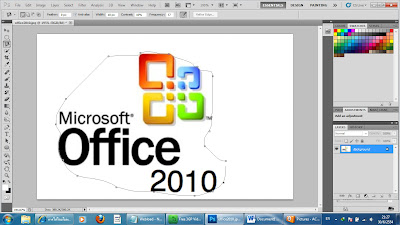 2. Polygonal Lasso Tool จะเป็นเครื่องมือที่ใช้ในการกำหนดเป้าหมายด้วยการคลิกให้เป้าหมายสามารุบรรลุวัตถุประสงค์ได้ตามเราคลิกเมาส์ คือเมื่อเราคลิกจากจุดเริ่มต้นครั้งแรกพอคลิกครั้งที่สองก็จะมีเส้นตรงไปยืนยันภายใต้ตำแหน่่งที่เราคลิกครั้งนี้น เปรียบเสมือนว่าถ้าเรานิ่งพอก็จจะสามารถกำหนดเป้าหมายได้ตามวัตถุประสงค์ ดังตัวอย่างต่อไปนี้
2. Polygonal Lasso Tool จะเป็นเครื่องมือที่ใช้ในการกำหนดเป้าหมายด้วยการคลิกให้เป้าหมายสามารุบรรลุวัตถุประสงค์ได้ตามเราคลิกเมาส์ คือเมื่อเราคลิกจากจุดเริ่มต้นครั้งแรกพอคลิกครั้งที่สองก็จะมีเส้นตรงไปยืนยันภายใต้ตำแหน่่งที่เราคลิกครั้งนี้น เปรียบเสมือนว่าถ้าเรานิ่งพอก็จจะสามารถกำหนดเป้าหมายได้ตามวัตถุประสงค์ ดังตัวอย่างต่อไปนี้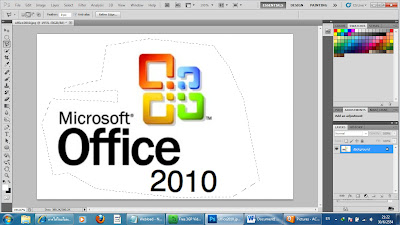 3. Magnetic Lasso Tool จะเป็นเครื่องมือที่ใช้ในการเลือกเป้าหมายโดยการดูดเหมือนแม่เหล็กอย่างหนึ่ง ซึ่งถ้ามีสีที่สามารถเข้าด้วยกันได้ก็จะดูดสีนั้นตามมาด้วย ดังตัวอย่างต่อไปนี้
3. Magnetic Lasso Tool จะเป็นเครื่องมือที่ใช้ในการเลือกเป้าหมายโดยการดูดเหมือนแม่เหล็กอย่างหนึ่ง ซึ่งถ้ามีสีที่สามารถเข้าด้วยกันได้ก็จะดูดสีนั้นตามมาด้วย ดังตัวอย่างต่อไปนี้


